Você esqueceu sua senha do WordPress e agora quer recuperá-la?
Mesmo as pessoas mais experientes em tecnologia esquecem suas senhas de vez em quando. É por isso que o WordPress facilita a recuperação segura de uma senha perdida.
Neste artigo, mostraremos como recuperar facilmente sua senha perdida no WordPress.
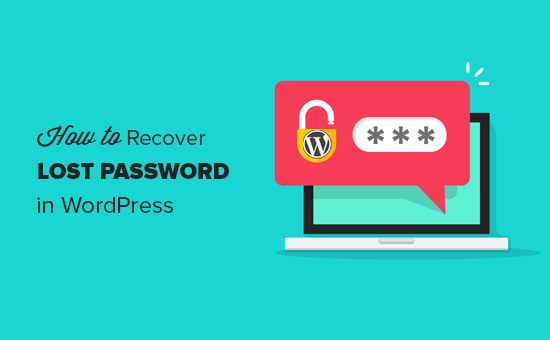
Tutorial em vídeo
Se você não gostar do vídeo ou precisar de mais instruções, continue lendo.
Primeiro, vá para a tela de login do seu blog do WordPress. A página de login de seu blog do WordPress está localizada em:
http://www.example.com/login/
Substitua www.example.com pelo endereço de seu site. Sua tela de login do WordPress tem um link Lost your password? logo abaixo do formulário de login.
Veja a captura de tela abaixo:
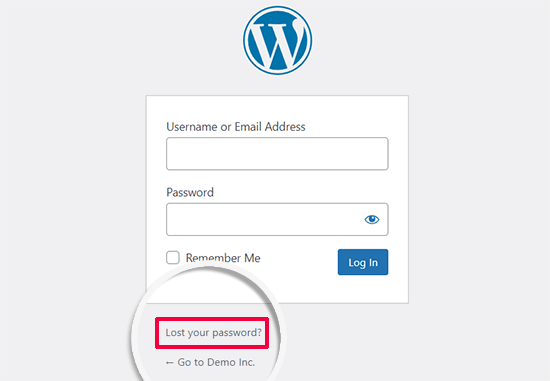
Clique no link “Lost your password?” (Perdeu sua senha?).
Isso o levará a outra página, onde será solicitado que você forneça seu nome de usuário ou endereço de e-mail do WordPress.
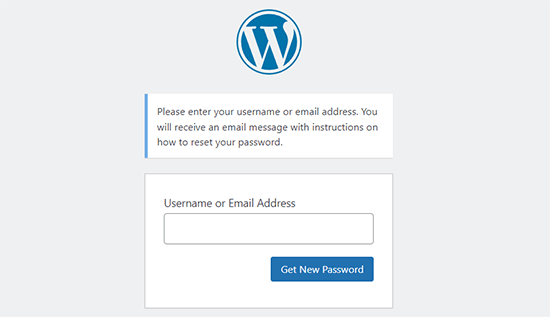
Digite o nome de usuário que você usa para fazer login no seu blog do WordPress. Você também pode fornecer o endereço de e-mail que usou durante a instalação ou o registro no seu blog do WordPress.
Depois de inserir o nome de usuário ou o endereço de e-mail, clique no botão “Get New Password” (Obter nova senha).
Depois de inserir um nome de usuário ou endereço de e-mail válido, o WordPress enviará um e-mail para o endereço de e-mail associado a essa conta.
Também será exibida uma notificação “Verifique seu e-mail para obter o link de confirmação e, em seguida, visite a página de login”.
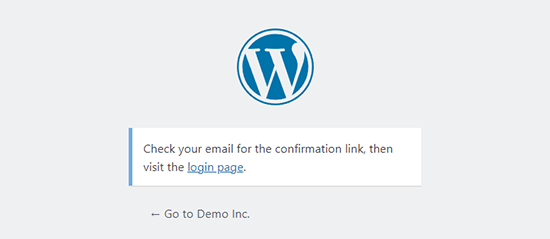
Em seguida, verifique sua caixa de entrada de e-mail. Haverá um e-mail com o assunto [Your Blog Title] Password Reset.
Se o e-mail não for exibido imediatamente na caixa de entrada, aguarde alguns minutos. Se ainda assim não vir um e-mail, verifique a pasta Spam ou Lixo Eletrônico.
Quando você receber o e-mail, ele terá uma mensagem semelhante à seguinte:
Alguém solicitou uma redefinição de senha para a seguinte conta:
Nome do site: Título do seu site
Nome de usuário: YourUserName
Se isso foi um erro, ignore este e-mail e nada acontecerá.
Para redefinir sua senha, acesse o seguinte endereço:
https://www.example.com/wp-login.php?action=rp&key=tKU2jF3cf2U1XaJgrnhc&login=yourusername&wp_lang=en_US
Essa solicitação de redefinição de senha foi originada do endereço IP 192.168.1.132.
Clique no link para redefinir sua senha. Esse link o levará de volta ao seu site e permitirá que você digite uma nova senha para sua conta do WordPress.
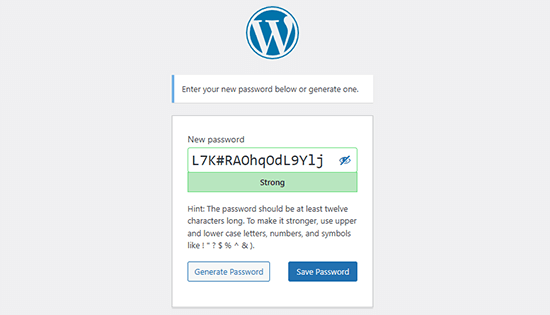
O WordPress gerará automaticamente uma senha forte para você. Você pode alterar isso para usar sua própria senha forte.
A barra do indicador de força também permitirá que você saiba a força da sua senha. O WordPress permitirá que você defina uma senha fraca, mas é recomendável que você escolha uma senha forte.
Uma senha forte tem mais de 8 caracteres e contém letras maiúsculas e minúsculas, com números e caracteres especiais como ! “? $ % ^ &.
Depois de inserir uma senha, pressione o botão “Reset password” (Redefinir senha). Você verá uma notificação dizendo: “Sua senha foi redefinida. Faça login”.
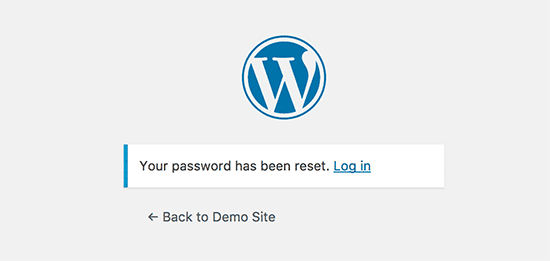
Parabéns, você redefiniu sua senha do WordPress com êxito. Basta clicar no link “Log in” para entrar no seu blog do WordPress usando a nova senha.
Os usuários de nível avançado do WordPress também podem redefinir a senha do WordPress no phpMyAdmin.
Bônus nº 1: Garanta a capacidade de entrega dos e-mails de redefinição de senha
Às vezes, o WordPress pode não enviar um e-mail, mesmo que você solicite uma redefinição de senha. Isso acontece quando seu servidor de hospedagem do WordPress não está configurado corretamente para usar a função PHP mail().
Mesmo que sua hospedagem esteja configurada para usá-lo, muitos provedores de serviços de e-mail, como o Gmail e outros, impedem que os e-mails enviados por sites WordPress cheguem à sua caixa de entrada.
A maneira mais fácil de garantir que os e-mails do WordPress sejam enviados corretamente é usar um plug-in SMTP para WordPress, como o WP Mail SMTP.
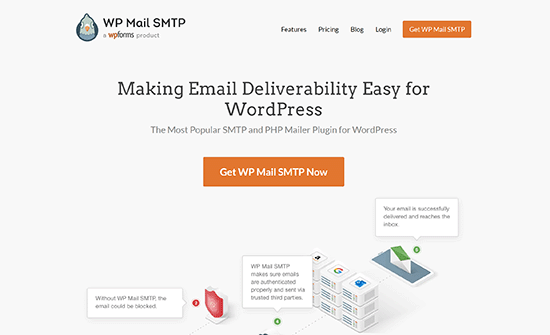
Ao contrário da função mail() do PHP, o WP Mail SMTP usa autenticação adequada, o que resulta em alta capacidade de entrega de e-mails.
Observação: Há também uma versão gratuita do WP Mail SMTP que você pode usar.
Para obter mais detalhes, consulte nosso guia sobre como corrigir o problema do WordPress que não está enviando e-mails.
Bônus nº 2: Crie uma senha forte e fácil de memorizar para o WordPress
Quando você redefine sua senha, o WordPress gera automaticamente uma senha forte que não é fácil de adivinhar. Você deve armazenar essa senha forte em um gerenciador de senhas.
Caso contrário, você acabará esquecendo-a e terá que redefinir a senha novamente na próxima vez que fizer login no site. Ou talvez você precise usar uma senha mais fraca, mas que possa ser memorizada, o que não é recomendado para a segurança do seu site WordPress.
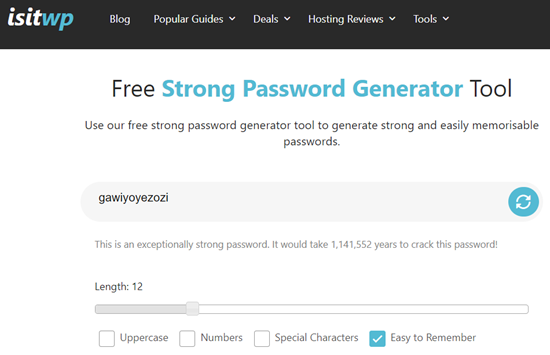
É por isso que é recomendável usar a ferramenta gratuita IsItWP’s Free Strong Password Generator Tool. Ela ajuda você a gerar senhas fortes, porém memorizáveis. É uma ferramenta on-line gratuita; não é necessário fazer login ou download.
Bônus nº 3: Evite que o WordPress se esqueça de “Lembrar de mim
Digitar sua senha sempre que fizer login no blog do WordPress pode ser incômodo.
No entanto, se você sempre faz login no seu blog do WordPress a partir de seus próprios dispositivos usando sua conexão de Internet doméstica, poderá impedir que o WordPress se esqueça de você com o plug-in Always Remember Me.
Esse plug-in marcará a caixa Remember Me abaixo da tela de login. Assim, depois de fazer login no WordPress, você permanecerá conectado por um longo tempo, a menos que limpe os cookies do navegador.
Esperamos que este tutorial tenha ajudado você a saber mais sobre como redefinir sua senha do WordPress. Talvez você também queira ver nosso guia sobre como forçar senhas fortes no WordPress ou nossas escolhas de especialistas dos melhores plug-ins de página de login do WordPress.
Se você gostou deste artigo, inscreva-se em nosso canal do YouTube para receber tutoriais em vídeo sobre o WordPress. Você também pode nos encontrar no Twitter e no Facebook.





Syed Balkhi says
Hey WPBeginner readers,
Did you know you can win exciting prizes by commenting on WPBeginner?
Every month, our top blog commenters will win HUGE rewards, including premium WordPress plugin licenses and cash prizes.
You can get more details about the contest from here.
Start sharing your thoughts below to stand a chance to win!
Bilal says
I am experiencing an issue on my WordPress website. The problem occurs when a regular user forgets their password and tries to reset it by clicking on the “Forgot Password” link.
After entering their email address, the email they receive contains only a confirmation that the password was changed, without providing any link through which they can actually reset their password.
WPBeginner Support says
If you have not done so already, please check your active plugins to see if any of your plugins modify how the forgot password link works.
Administrador
brian says
hello I have a problem, in the link that is sent to the email the https: // is repeated 2 times, I would like to know how can I solve this, please
WPBeginner Support says
For that, you would want to ensure your domain is set properly in your WordPress settings and you don’t have a plugin that modified that email for the most common reasons.
Administrador
Magda says
Hi,
I have a different problem – I click on the ‘Lost your password?’ link, but instead of displaying the WordPress page where I can enter my email address, I get redirected to my actual website instead (where the users of my website can retrieve the passwords to their accounts). After entering my email address there I get a message ‘Invalid username or email.’
Is there a different way to get to the screen which you show on the second image?
Many thanks!
WPBeginner Support says
It sounds like you may have a strange redirect happening, you would first want to try clearing your cookies and cache, otherwise, you can force your password change using the method from our article here: https://www.wpbeginner.com/beginners-guide/how-to-reset-a-wordpress-password-from-phpmyadmin/
Administrador
Ivory Austin says
Good morning,
wordpress is not sending me the password reset link
WPBeginner Support says
Your site may be having trouble sending emails, you can force a reset using the method in: https://www.wpbeginner.com/beginners-guide/how-to-reset-a-wordpress-password-from-phpmyadmin/
Administrador
Bryan says
I go through the process, get the email, select the link, go to the WP page with the suggested new password, however when I select the reset button, I get an error message that the passwords don’t match. There is only one place to provide the new password, so I don’t see how it can’t match anything.
John Felageller says
Hi,
I had received an invite link for wordpress which was sent by my blog admin. The link had expired, and so I went through the whole process you described above, however when I got the email with the link to reset, I can’t click on it. I can cut and paste it but that essentially takes me back to the same page. Any ideas on how I can access that page/function, or should I just notify my admin and let them handle it?
Thanks!
WPBeginner Support says
Hi John,
Please notify your blog admin and they can send you a new invitation link by deleting your old account and creating a new one.
Administrador
Anita says
hi
I’ve done this – and my email is accepted – however no email with a confirmation link ever arrives. I’ve hit enter a few times over the last few weeks – and still no email
Thanks for your advice
WPBeginner Support says
Hi Anita,
Seems like your WordPress site is unable to send emails. If this is the case, then you can recover your WordPress password using phpmyadmin.
Administrador
Felix Ongoma says
Thanks. Really helped. I had spent two days annoyed at WordPress for locking me out but it took few seconds after reading through your site.
Sheraz Bukhari says
I have no Cpanel and no Email address to reset my password. anyone give me a solution.
but i ihave /wp-includes/ folder
Amar says
hi
I am facing with below error when trying to recover my password.
The email could not be sent.
Possible reason: your host may have disabled the mail() function.
yessss says
also not received to my mail inbox
Amar says
Hi ,
I am trying to reset my password but it is saying your mail() is
The email could not be sent.
Possible reason: your host may have disabled the mail() function.
jai says
I have get a email confirmation link. buy when I click on the password reset link it always takes me again to the username/email enter link. My password is not resetting and even I am not getting the problem solved by the wordpress confirmation links… Now what should I do??
Fábio Tojal says
I am having a problem in the “lost password” link! When I click on the lost password link nothing happen, I just stay in same page of login!
The lost password link is working which is
but, I don’t know what to do to put it working on the wp-login.php page!
Thanks for your time!
Govind Kumar says
i want my wordpress site to reset user’s password using mobile number is there any way to do this ?
waiting for you reply
thanks
John says
I clicked on the link lost password, but haven’t received any emails from . And it’s not in my junk folder.
WPBeginner Support says
Seems like your WordPress installation is unable to send email notifications. You can recover your password using phpMyAdmin. Once you recover your password you need to follow the steps in our guide on how to fix WordPress not sending email issue.
Administrador
Hellena says
Hi, I forgot the password and the email that was used to register the website (the owner is unable to access it) How can I reset the password now that I cant use the email option? Its a company website and I really need to update it.
WPBeginner Support says
If you have access to the site’s database then you can change the WordPress password using phpMyAdmin.
Administrador
Virginia says
I’m very sad

I just did change the facebook sharing in wordpress. Somehow my blog did close and worpress asked for the pasword but i didn’t remember it because it always remember me.
I used the option to get an e mail and get a new password. But it did not send the e mail, it said that they send me a SMS, but I never put my celphone numbre in it.
I don’t understand the “PhpMyAdmin mode”. My blog is a free wordpress. Like “.wordpress.com”
Please help me I’m devastated
WPBeginner Support says
This guide is for self hosted WordPress.org sites (the difference between WordPress.org vs WordPress.com). Please check out WordPress.com support to recover your lost password.
Administrador
Raghu says
Hi Hello,
I am recieving a mail for resetting the password when we clicked the forgot password, but that does not contain a link for resetting the password.
Any one can help me in this please?
WPBeginner Support says
One possible cause could be that a plugin messing with your email content type. Try deactivating all WordPress plugins.
Administrador
Ravi Janardhan says
Somehow it’s not accepting my username & pAssword. On top of that I am not getting mall for ‘forgot password’. No clue, what to do, now?
Noumaan says
Ravi check your junk mail folder. The email will be sent to the email account associated with your WordPress username. As a last resort, you can reset your password using phpMyAdmin.
Ravi Janardhan says
Thanks so much Noumaan for timely help!
We are able to reset password with phpMyAdmin.
piyush goyal says
today I just lost my password then your this article help me alot
thanx a lot for this
Gautam Doddamani says
pretty standard procedure but no doubt a helpful guide for many…thanks for sharing!
Rod Salm says
I’ve done this method several times, but then get an error message “You don’t have permissions to perform this function.” which forced me to try the complicated myphp admin route. Anyone know why an install of WordPress would offer up this error?
Rod Salm
Editorial Staff says
If you are not the site admin, then it is possible that the site admin has disabled that functionality. We shared a tutorial on how to do that a while ago:
https://www.wpbeginner.com/wp-tutorials/how-to-remove-the-password-reset-change-option-from-wordpress/
It is also possible that somehow your permissions got messed up for that username. It might be best to create a new user of that level, and copy and paste the permission code in your database for that user.
Administrador
zimbrul says
Once done few times the PhpMyAdmin mode is quite easy to perform